'>
Om du vill uppdatera Realtek PCIe FE Family Controller-drivrutiner i Windows 7 kommer lösningarna i det här inlägget att hjälpa dig. Hitta en enklare lösning beroende på ditt fall.
Om du kan ansluta till internet kan du prova på följande sätt:
Uppdatera drivrutiner via Enhetshanteraren
Windows tillhandahåller några generiska drivrutiner som nätverksdrivrutiner. Så du kan använda Windows för att uppdatera drivrutinerna via Enhetshanteraren. Ta följande steg för att uppdatera dinRealtek PCIe FE Family Controller-drivrutiner i Windows 7.
1. Tryck på Vinn + R (Windows-tangent och R-tangent) samtidigt. En dialogruta Kör visas.
2. Skriv devmgmt.msc i körrutan och klicka OK knapp. Då öppnas fönstret Enhetshanteraren.

3. Under kategorin ”Nätverkskort” högerklickar du på Realtek PCIe FE Family Controller och väljer Uppdatera drivrutinsprogramvaran ...
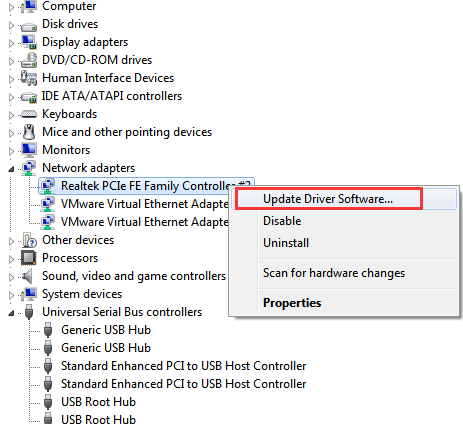
4. Klicka på Sök automatiskt efter uppdaterad drivrutinsprogramvara . Windows söker automatiskt efter och installerar en ny drivrutin för ditt nätverkskort.
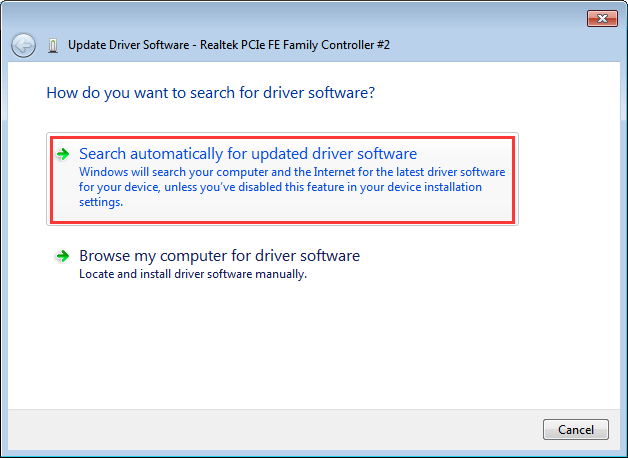
Ladda ner drivrutiner från tillverkare
Det är möjligt att Windows inte installerar drivrutinen. I det här fallet kan du gå till Realteks webbplats är eller din datortillverkares webbplats för att ladda ner de senaste drivrutinerna. Det är lite svårt att ladda nerRealtek PCIe FE Family Controller-drivrutin på Realteks webbplats, eftersom du måste identifiera den styrenhetsspecifika modellnamnet. Vi rekommenderar att du går till datorns tillverkares webbplats för att ladda ner drivrutinen. Drivrutiner kan alltid laddas ner i Ladda ner avsnitt eller Stöd avsnittet på webbplatsen.
Uppdatera drivrutiner med Driver Update Tool
Ett enklare sätt för dig att uppdatera Realtek PCIe FE Family Controller-drivrutiner är att använda ett drivrutinsuppdateringsverktyg. Driver Easy är ett användbart uppdateringsverktyg för drivrutiner som är kompatibelt med Windows 7. Du kan använda det för att uppdatera Realtek PCIe FE Family Controller-drivrutiner med bara två enkla steg.
Steg 1: Klicka Skanna nu knapp. Då skannar Driver Easy din dator snabbt för att upptäcka alla problemdrivrutiner i din dator inklusive felaktiga nätverksdrivrutiner och ger en lista över nya drivrutiner.
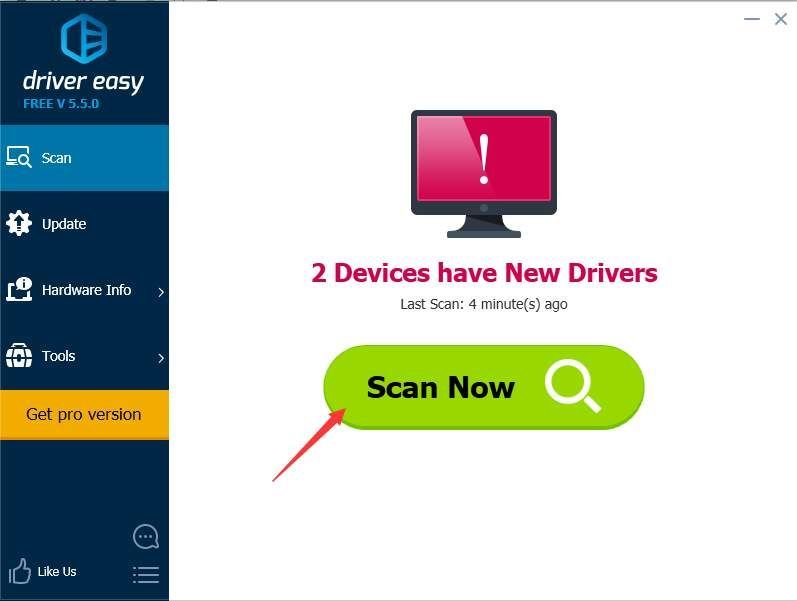
Steg 2: Klicka Uppdatering för att ladda ner Realtek-nätverksdrivrutinerna.
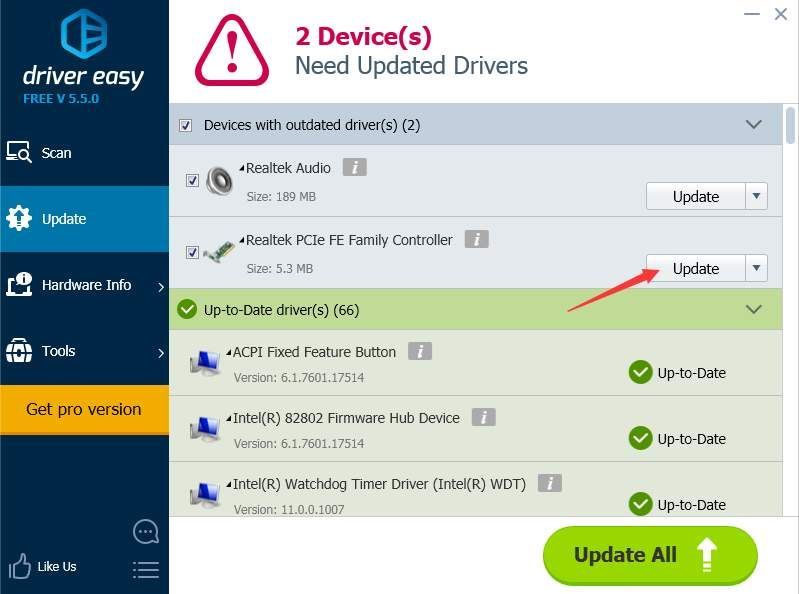
När nedladdningen är klar, se om du inte är säker på hur du installerar drivrutinerna Uppdatera drivrutiner med gratisversion .
Nedladdningshastigheten för gratisversionen är begränsad. Om du vill spara mer tid på att uppdatera drivrutiner kan du överväga att använda Professional-versionen. Med Professional-versionen får du högre nedladdningshastighet. Dessutom kan du avsluta alla uppdateringar genom att bara klicka Uppdatera alla knapp.
Om du inte har tillgång till internet, se använd Driver Easy Offline Scan Feature för att uppdatera nätverksdrivrutiner utan internetanslutning .


![[LÖST] Intel Wi-Fi 6 AX201 fungerar inte](https://letmeknow.ch/img/knowledge/30/intel-wi-fi-6-ax201-not-working.jpg)
![[LÖST] Warzone använder inte GPU på Windows 10](https://letmeknow.ch/img/knowledge/72/warzone-not-using-gpu-windows-10.jpg)


